ይህ wikiHow የአሳሽዎን መነሻ ገጽ እንዴት እንደሚለውጡ ያስተምርዎታል። በ Google Chrome ፣ ፋየርፎክስ ፣ ማይክሮሶፍት ጠርዝ ፣ ኢንተርኔት ኤክስፕሎረር እና ሳፋሪ እንዲሁም በ Android የ Chrome ስሪቶች እና በፋየርፎክስ ሞባይል ስሪቶች ላይ የዴስክቶፕ ስሪቶች ላይ ለውጦችን ማድረግ ይችላሉ።
ደረጃ
ዘዴ 1 ከ 7 - ጉግል ክሮም (የዴስክቶፕ ሥሪት)
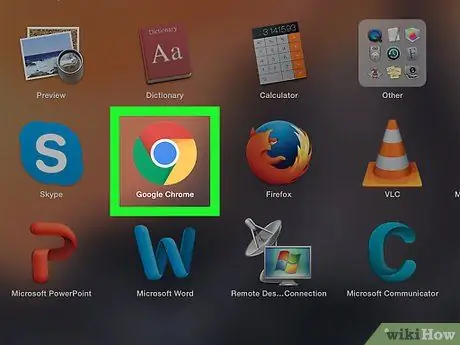
ደረጃ 1. ክፈት

ጉግል ክሮም.
አሳሹ በቢጫ ፣ አረንጓዴ ፣ ቀይ እና ሰማያዊ ኳስ አዶ ምልክት ተደርጎበታል።
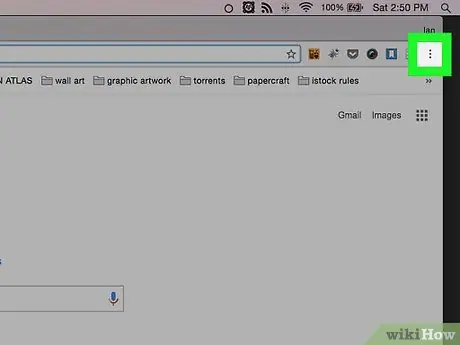
ደረጃ 2. ጠቅ ያድርጉ።
በ Google Chrome መስኮት የላይኛው ቀኝ ጥግ ላይ ነው። ተቆልቋይ ምናሌ ከዚያ በኋላ ይታያል።
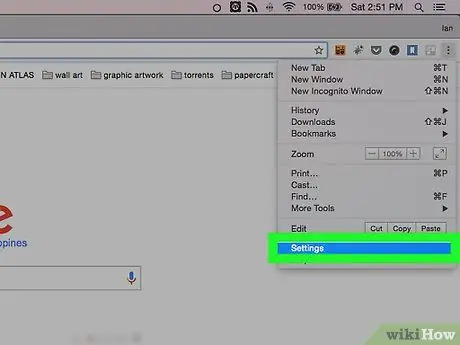
ደረጃ 3. ቅንብሮችን ጠቅ ያድርጉ።
ይህ አማራጭ በተቆልቋይ ምናሌ ታችኛው ክፍል ላይ ነው።
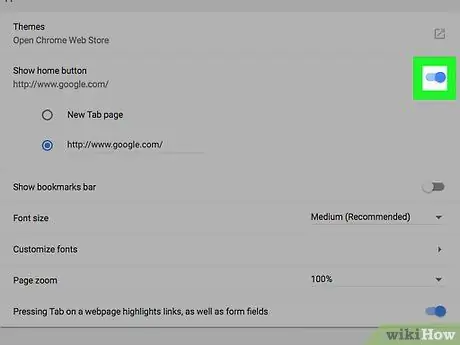
ደረጃ 4. የመነሻ አዝራርን አሳይ የሚለውን ጠቅ ያድርጉ።
ከ “መልክ” ርዕስ አናት አጠገብ ነው። አንዴ ጠቅ ከተደረገ የመነሻ አዶው በአሳሹ ዩአርኤል አሞሌ በግራ በኩል ይታያል።
ከጽሑፉ በስተቀኝ መቀየሪያ ከሆነ " የመነሻ አዝራር አሳይ ”ሰማያዊ ነው ፣“መነሻ”ቁልፍ በአሳሹ መስኮት ውስጥ ቀድሞውኑ ይታያል።
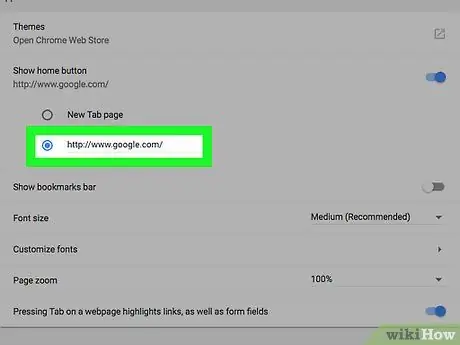
ደረጃ 5. ዋናውን ገጽ አማራጭ ይምረጡ።
“የመነሻ ቁልፍን አሳይ” በሚለው ርዕስ ስር ሁለት አማራጮች አሉዎት
- “አዲስ የትር ገጽ” - “መነሻ” ቁልፍን ጠቅ ሲያደርጉ ባዶ ትር ይከፈታል። ብዙውን ጊዜ ይህ የተረጋገጠ ገጽ በጣም በተደጋጋሚ የሚጎበኙ ጣቢያዎችን ያሳያል።
- ”ብጁ ዩአርኤል ያስገቡ” - እንደ የአሳሽዎ መነሻ ገጽ ሊያዘጋጁት የሚፈልጉትን የድር ጣቢያውን አድራሻ (ለምሳሌ “www.google.com”) ያስገቡ። ይህ አሞሌ ቀድሞውኑ ዩአርኤል ሊኖረው ይችላል ፣ እና አዲስ ዩአርኤል ከማስገባትዎ በፊት ዩአርኤሉን መሰረዝ ያስፈልግዎታል። ይህ አማራጭ እንደ ባዶ አምድ/ረድፍ ሆኖ ሊታይ ይችላል።
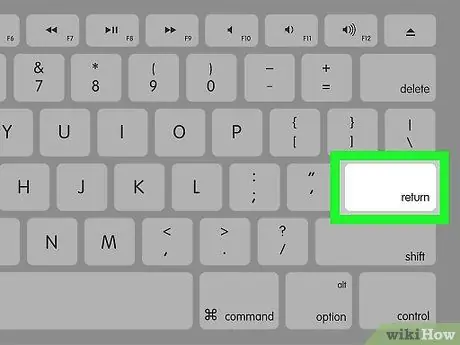
ደረጃ 6. አስፈላጊ ከሆነ ዩአርኤሉን ያስገቡ።
ከ “ብጁ ዩአርኤል ያስገቡ” አማራጭ (ወይም ባዶ አሞሌ ወይም ነባር ዩአርኤል) ቀጥሎ ባለው ሳጥን ላይ ምልክት ካደረጉ ፣ እንደ መነሻ ገጽዎ ሊጠቀሙበት የሚፈልጉትን የድር ጣቢያ አድራሻ ይተይቡ ፣ ከዚያ አስገባን ይጫኑ። ያስገቡት ጣቢያ እንደ ዋናው የ Google Chrome ገጽ ይዘጋጃል።
አማራጩን ከመረጡ ይህንን ደረጃ ይዝለሉ “ አዲስ የትር ገጽ ”.
ዘዴ 2 ከ 7 - ጉግል ክሮም (የ Android ስሪት)
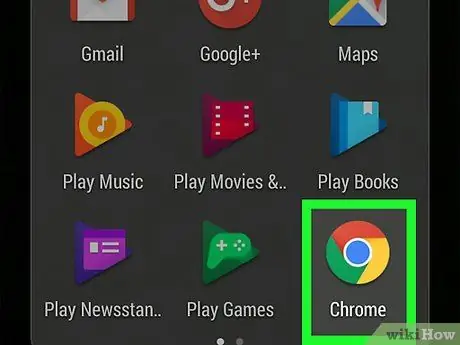
ደረጃ 1. ክፈት

ጉግል ክሮም.
ይህ መተግበሪያ በቀይ ፣ ቢጫ ፣ አረንጓዴ እና ሰማያዊ ኳስ አዶ ምልክት ተደርጎበታል።
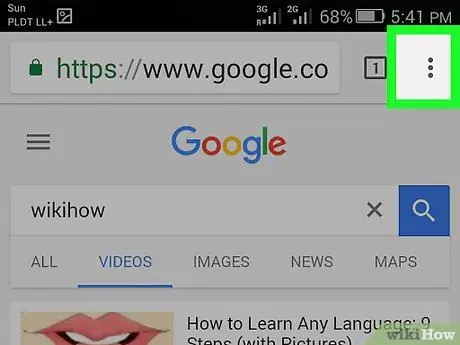
ደረጃ 2. ይንኩ።
በማያ ገጹ በላይኛው ቀኝ ጥግ ላይ ነው። ተቆልቋይ ምናሌ ከዚያ በኋላ ይታያል።
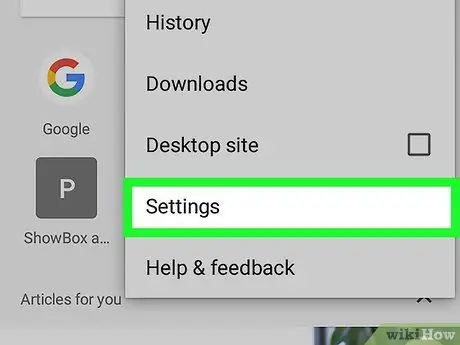
ደረጃ 3. የንክኪ ቅንብሮች።
ይህ አማራጭ በተቆልቋይ ምናሌ ታችኛው ክፍል ላይ ነው።
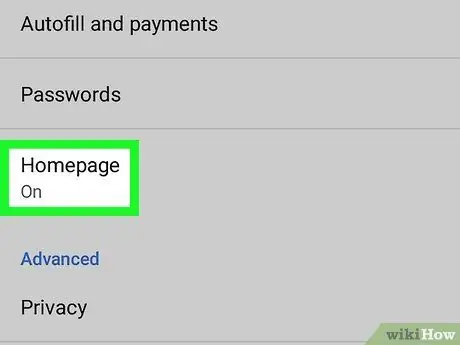
ደረጃ 4. የመነሻ ገጽን ይንኩ።
ይህንን አማራጭ በ “መሠረታዊ” ቅንብሮች ቡድን ታችኛው ክፍል ላይ ማየት ይችላሉ።
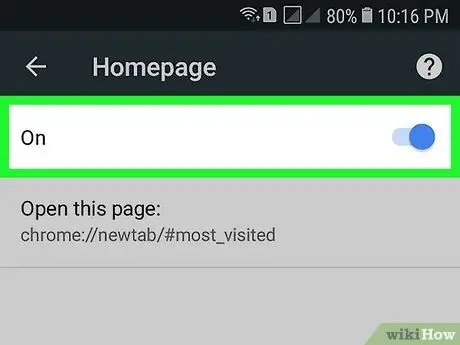
ደረጃ 5. ነጩን “አጥፋ” መቀየሪያን ይንኩ

የመቀየሪያ ቀለም ወደ ሰማያዊ ይለወጣል

. በዚህ አማራጭ ፣ ዋናው ገጽ ባህሪው በአሳሹ ውስጥ ይነቃል።
መቀየሪያው ሰማያዊ ከሆነ ፣ Chrome አስቀድሞ “መነሻ” ቁልፍን እያሳየ ነው።
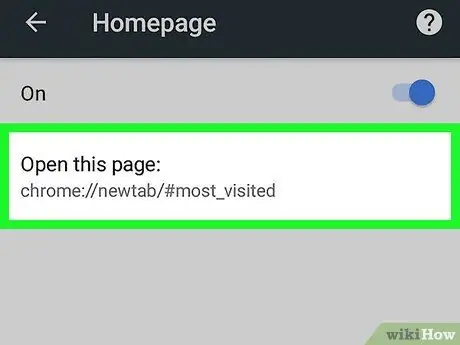
ደረጃ 6. ይንኩ ይህን ገጽ ይክፈቱ።
ይህ አማራጭ በ «ስር» ነው በርቷል ”በገጹ አናት ላይ።
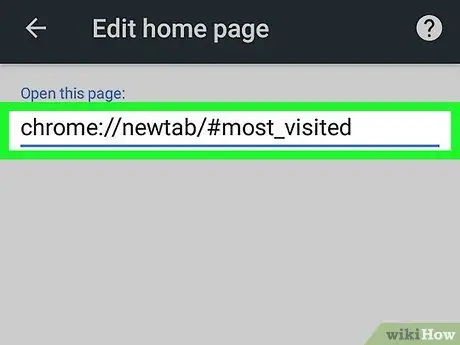
ደረጃ 7. ቀድሞውኑ የታየውን ዩአርኤል ይንኩ።
ይህ ዩአርኤል በገጹ አናት ላይ ነው።
ምንም ዩአርኤሎችን ካላዩ ፣ የሚታየውን የጽሑፍ መስክ ይንኩ።
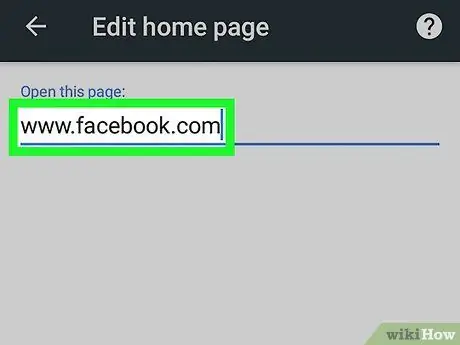
ደረጃ 8. ሊጠቀሙበት የሚፈልጉትን የጣቢያ አድራሻ ይተይቡ።
ብዙውን ጊዜ አድራሻዎች “www. [ድር ጣቢያ].com” ቅርጸት ውስጥ መግባት አለባቸው። ሆኖም ፣ በ “.net” ወይም “.org” ጎራ ውስጥ አለመጠናቀቁን ለማረጋገጥ በጥያቄ ውስጥ ያለውን ጣቢያ ዩአርኤል መፈተሽ ያስፈልግዎታል።
ለምሳሌ ፌስቡክን እንደ አሳሽዎ መነሻ ገጽ ማዘጋጀት ከፈለጉ “www.facebook.com” ን ያስገቡ።
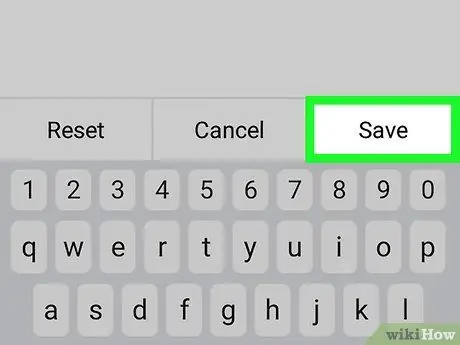
ደረጃ 9. አስቀምጥ ንካ።
የገባው ጣቢያ እንደ አሳሹ ዋና ገጽ ሆኖ ይዘጋጃል።
ዘዴ 3 ከ 7 - ፋየርፎክስ (የዴስክቶፕ ሥሪት)
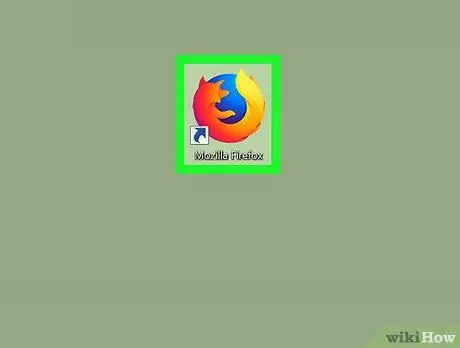
ደረጃ 1. ፋየርፎክስን ይክፈቱ።
አሳሹ በብርቱካን ቀበሮ በተከበበ በሰማያዊ የአለም ምልክት ምልክት ተደርጎበታል።
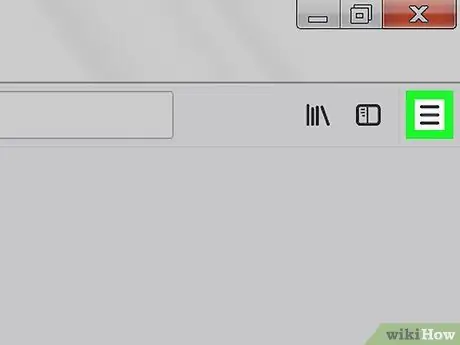
ደረጃ 2. ጠቅ ያድርጉ።
በፋየርፎክስ መስኮት የላይኛው ቀኝ ጥግ ላይ ነው። ከዚያ በኋላ ተቆልቋይ ምናሌ ይታያል።
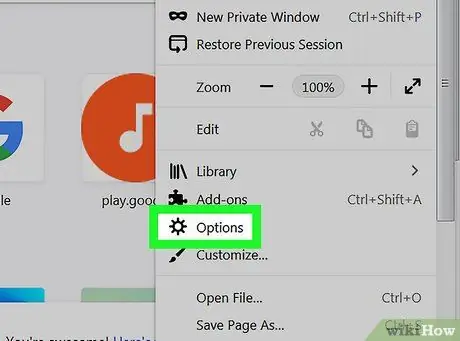
ደረጃ 3. አማራጮችን ጠቅ ያድርጉ።
በተቆልቋይ ምናሌው መሃል ላይ ነው።
በማክ ኮምፒተር ላይ “ጠቅ ያድርጉ” ምርጫዎች ”.
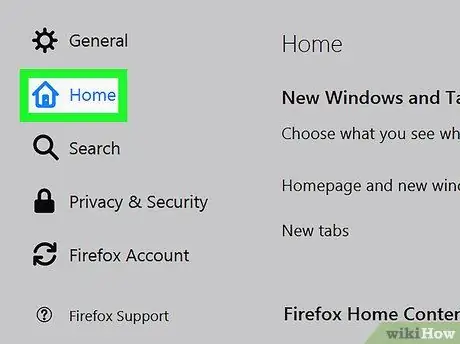
ደረጃ 4. የመነሻ ትርን ጠቅ ያድርጉ።
በ “አማራጮች” ገጽ የላይኛው ግራ ጥግ ላይ ነው።
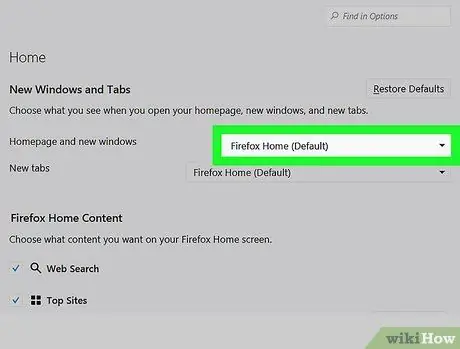
ደረጃ 5. ተቆልቋይ ሳጥኑን “መነሻ ገጽ እና አዲስ መስኮቶች” ን ጠቅ ያድርጉ።
ይህ ሳጥን በገጹ አናት ላይ ነው። አንዴ ጠቅ ካደረጉ ተቆልቋይ ምናሌ ይመጣል።
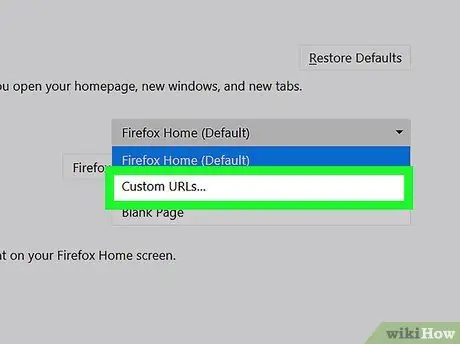
ደረጃ 6. ብጁ ዩአርኤሎችን ጠቅ ያድርጉ…
ይህ አማራጭ በተቆልቋይ ምናሌ ውስጥ ነው። ከዚያ በኋላ አዲስ የጽሑፍ መስክ ይታያል።
ባዶ ገጽን እንደ የአሳሽዎ ዋና ገጽ ብቻ ለመጠቀም ከፈለጉ “ጠቅ ያድርጉ” ባዶ ገጽ ”እና በዚህ ዘዴ ውስጥ ሁሉንም ቀጣይ ደረጃዎች ይዝለሉ።
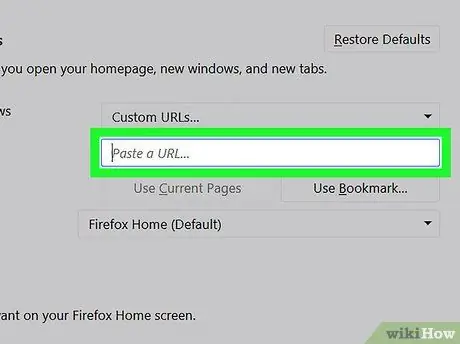
ደረጃ 7. “ዩአርኤል ለጥፍ…” የሚለውን የጽሑፍ መስክ ጠቅ ያድርጉ።
ይህ አምድ ከ «ብጁ ዩአርኤሎች…» ተቆልቋይ ሳጥን በታች ነው።
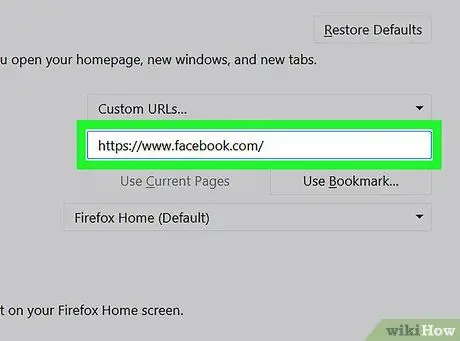
ደረጃ 8. የድር ጣቢያውን አድራሻ ያስገቡ።
እንደ አሳሽዎ መነሻ ገጽ ለመጠቀም የሚፈልጉትን ድር ጣቢያ ይተይቡ ፣ ከዚያ Enter ን ይጫኑ። በአሳሹ ውስጥ ያሉት አዲስ ቅንብሮች ከዚያ በኋላ ይቀመጣሉ።
በገጹ የላይኛው ግራ ጥግ ላይ ያለውን “መነሻ” ቁልፍን ጠቅ በማድረግ በቀጥታ ከቅንብሮች ገጽ በቀጥታ ወደ ገጹ መድረስ ይችላሉ።
ዘዴ 4 ከ 7 - ፋየርፎክስ (የሞባይል ስሪት)
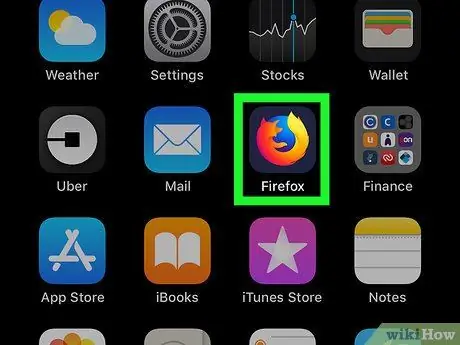
ደረጃ 1. ፋየርፎክስን ይክፈቱ።
መተግበሪያው በብርቱካን ቀበሮ በተከበበ በሰማያዊ የአለም አዶ ምልክት ተደርጎበታል።

ደረጃ 2. ይንኩ (iPhone) ወይም (Android)።
በማያ ገጹ ታችኛው ክፍል (iPhone) ወይም በማያ ገጹ የላይኛው ቀኝ ጥግ (Android) ላይ ነው።
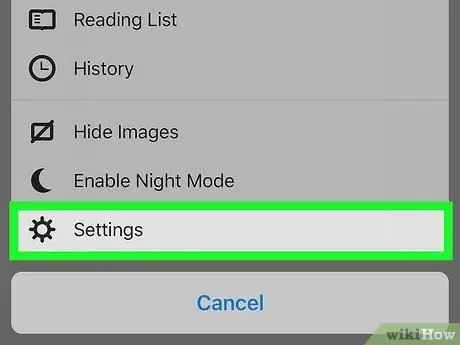
ደረጃ 3. የንክኪ ቅንብሮች።
በተቆልቋይ ምናሌ (iPhone) ታች ወይም በተቆልቋይ ምናሌ (Android) ታችኛው ክፍል ላይ ነው።
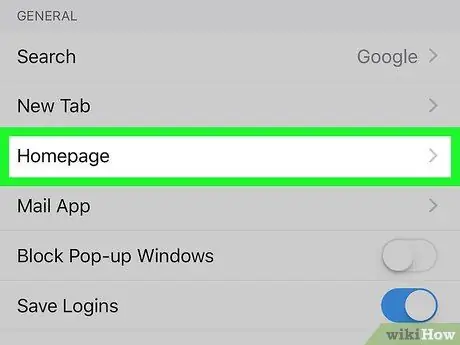
ደረጃ 4. የመነሻ ገጽን ይንኩ።
ይህ አማራጭ በ “አጠቃላይ” ቅንብሮች ቡድን ውስጥ ይታያል።
በ Android መሣሪያዎች ላይ ትርን ይንኩ “ ጄኔራል ”መጀመሪያ ፣ ከዚያ ይምረጡ“ ቤት ”በገጹ አናት ላይ።
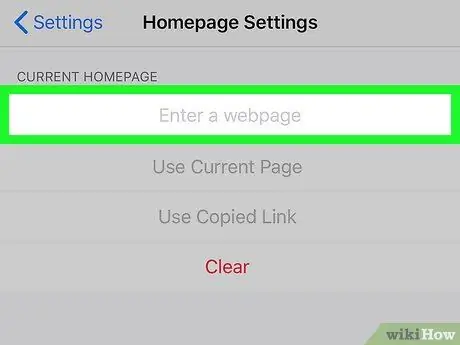
ደረጃ 5. “ድረ -ገጽ ያስገቡ” የሚለውን መስክ ይንኩ።
ይህ አምድ በገጹ አናት ላይ ይታያል። ከዚያ በኋላ የመሣሪያው ቁልፍ ሰሌዳ ይከፈታል።
በ Android መሣሪያዎች ላይ “አማራጩን ይንኩ” መነሻ ገጽ ያዘጋጁ ፣ ከዚያ ይምረጡ " ብጁ ”.
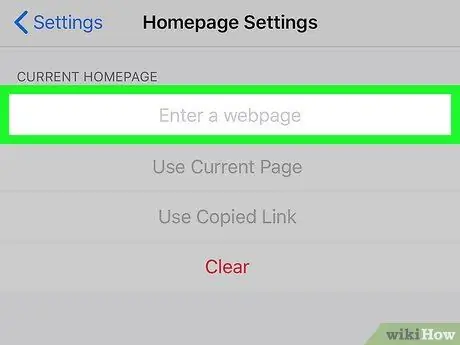
ደረጃ 6. “ድረ -ገጽ ያስገቡ” የሚለውን መስክ ይንኩ።
ይህ የጽሑፍ መስክ በገጹ አናት ላይ ነው። ዋናው ገጽ ከተዋቀረ ይህ መስክ በአሁኑ ጊዜ ገባሪ በሆነው በዋናው ገጽ አድራሻ ይሞላል።
ለ Android መሣሪያ ተጠቃሚዎች ይህንን ደረጃ ይዝለሉ።
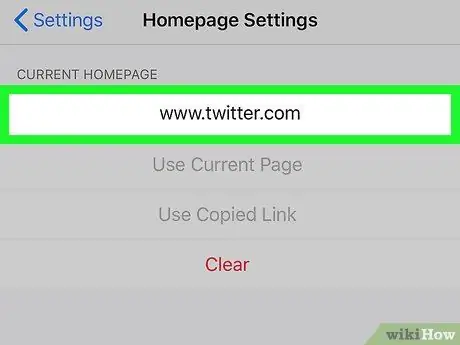
ደረጃ 7. የሚፈልጉትን ጣቢያ አድራሻ ያስገቡ።
ብዙ ጊዜ ፣ “www. [ድር ጣቢያ].com” ቅርጸት ውስጥ አድራሻ ማስገባት ያስፈልግዎታል። ሆኖም ፣ በ “.net” ወይም “.org” ጎራ ውስጥ አለመጠናቀቁን ለማረጋገጥ የተፈለገውን ዩአርኤል ሁለቴ ይፈትሹ። አንዴ ከገቡ በኋላ ጣቢያው እንደ አሳሹ መነሻ ገጽ ይዘጋጃል።
- ለምሳሌ ፣ ትዊተርን እንደ አሳሽዎ መነሻ ገጽ ማዘጋጀት ከፈለጉ ፣ “www.twitter.com” ብለው ይተይቡ ነበር።
- በ Android መሣሪያ ላይ “ንካ” እሺ ”ለውጦችን ለማስቀመጥ።
ዘዴ 5 ከ 7 - ማይክሮሶፍት ጠርዝ
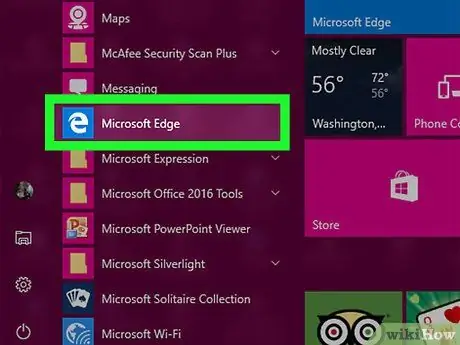
ደረጃ 1. የማይክሮሶፍት ጠርዝን ይክፈቱ።
ይህ አሳሽ በጥቁር ሰማያዊ አዶ እና በላዩ ላይ በነጭ “ኢ” ምልክት ተደርጎበታል።
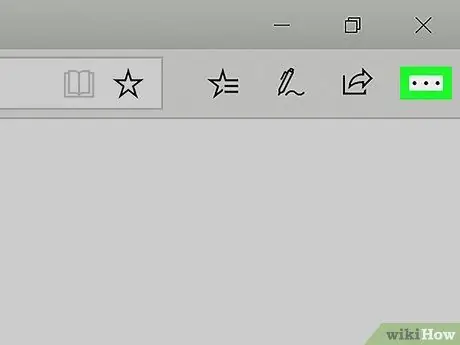
ደረጃ 2. ጠቅ ያድርጉ።
በአሳሹ መስኮት በላይኛው ቀኝ ጥግ ላይ ነው። ተቆልቋይ ምናሌ ከዚያ በኋላ ይታያል።
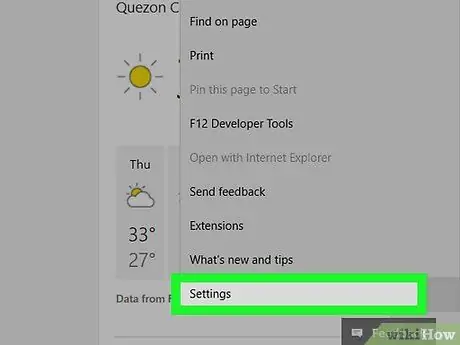
ደረጃ 3. ቅንብሮችን ጠቅ ያድርጉ።
ይህ አማራጭ በተቆልቋይ ምናሌ ታችኛው ክፍል ላይ ነው።
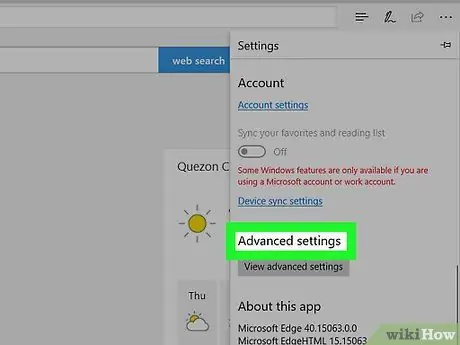
ደረጃ 4. ወደ ታች ይሸብልሉ እና ጠቅ ያድርጉ የላቁ ቅንብሮችን ይመልከቱ።
ይህ አማራጭ በ “ቅንብሮች” ምናሌ ታችኛው ክፍል ላይ ነው።
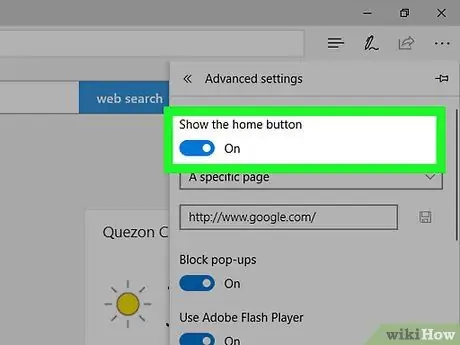
ደረጃ 5. ለመቀያየር “የመነሻ ቁልፍን አሳይ” የሚለውን ጠቅ ያድርጉ

በ “የላቁ ቅንብሮች” ምናሌ አናት ላይ ነው። ማብሪያው አንዴ ጠቅ ከተደረገ ፣ በዩአርኤል አሞሌ በግራ በኩል የቤት ቅርፅ ያለው አዶ ይታያል።
“አብራ” የሚለው መለያ ከመቀየሪያው ቀጥሎ ከታየ ፣ “መነሻ” የሚለው አዝራር በአሳሽዎ ውስጥ ቀድሞውኑ ገብሯል።
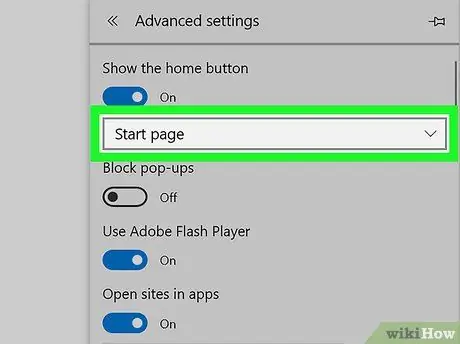
ደረጃ 6. ከ “ቤት” ቁልፍ መቀያየሪያ ቀጥሎ ያለውን አምድ ጠቅ ያድርጉ።
ይህ አምድ ብዙውን ጊዜ “የመነሻ ገጽ” የሚል ስያሜ ተሰጥቶታል። ከሚከተሉት አማራጮች ጋር ተቆልቋይ ምናሌ ይታያል
- ” የመነሻ ገጽ ” - ይህ አማራጭ በኮምፒዩተር ላይ ባለው ቦታ እና የትግበራ አጠቃቀም ላይ በመመርኮዝ ሊለወጥ የሚችል የ“ዊንዶውስ ጅምር”ገጽን ለማሳየት ያገለግላል።
- ” አዲስ የትር ገጽ ” - ይህ አማራጭ ባዶ ትሮችን ለማሳየት ያገለግላል።
- ” የተወሰነ ገጽ ” - ይህ አማራጭ ከመረጡት ዩአርኤል አንድ ድረ -ገጽ ለመክፈት ይሠራል።
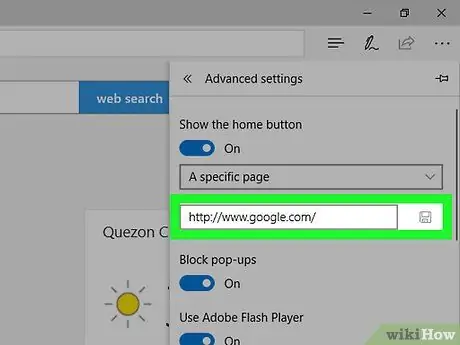
ደረጃ 7. ተፈላጊውን አማራጭ ጠቅ ያድርጉ።
ጠቅ ካደረጉ የተወሰነ ገጽ ”፣ የተፈለገውን ጣቢያ ዩአርኤል (ለምሳሌ“www.google.com”) በ“ዩአርኤል ያስገቡ”መስክ ውስጥ መተየብ እና Enter ቁልፍን መጫን ያስፈልግዎታል። ለውጦች ይቀመጣሉ እና የተመረጠው ጣቢያ እንደ የ Edge መነሻ ገጽ ይዘጋጃል።
ዘዴ 6 ከ 7 - ኢንተርኔት ኤክስፕሎረር
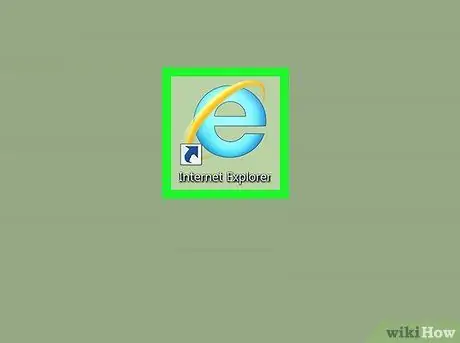
ደረጃ 1. ኢንተርኔት ኤክስፕሎረርን ይክፈቱ።
ይህ አሳሽ ከወርቃማ ባንድ ጋር ሰማያዊ “ኢ” በሚመስል አዶ ምልክት ተደርጎበታል።
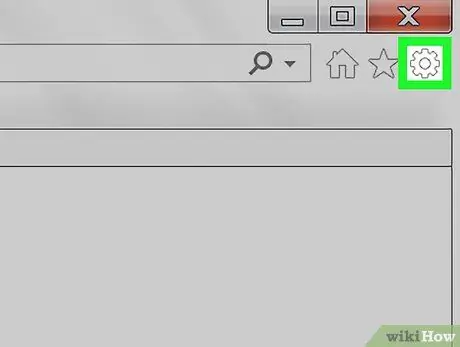
ደረጃ 2. “ቅንብሮች” ን ጠቅ ያድርጉ

በአሳሹ መስኮት በላይኛው ቀኝ ጥግ ላይ ነው።
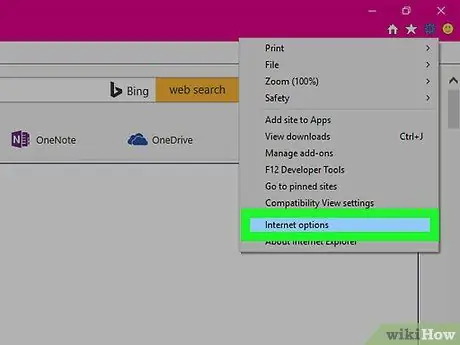
ደረጃ 3. የበይነመረብ አማራጮችን ጠቅ ያድርጉ።
በተቆልቋይ ምናሌ ታችኛው ክፍል ላይ ነው።
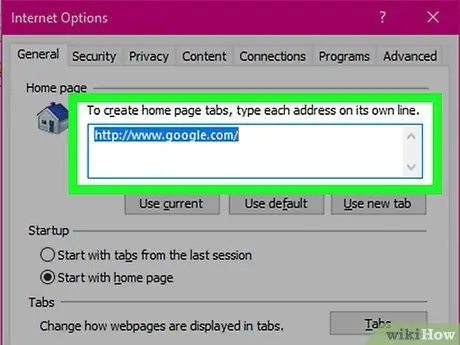
ደረጃ 4. ሊጠቀሙበት የሚፈልጉትን ጣቢያ አድራሻ ያስገቡ።
አድራሻውን በ “በይነመረብ አማራጮች” መስኮት አናት ላይ ከ “መነሻ ገጽ” በታች ባለው የጽሑፍ መስክ ውስጥ ይተይቡ።
- አብዛኛዎቹ ጣቢያዎች “www. [ድር ጣቢያ].com” ቅርጸት አላቸው። ሆኖም ፣ በ “.net” ወይም “.org” ጎራ ውስጥ አለመጠናቀቁን ለማረጋገጥ የጣቢያዎን ዩአርኤል ሁለት ጊዜ ማረጋገጥ ያስፈልግዎታል።
- ባዶ ትርን እንደ የአሳሽዎ ዋና ገጽ ለመጠቀም ከፈለጉ “ይምረጡ” አዲስ ትር ይጠቀሙ » እንዲሁም መምረጥ ይችላሉ " ነባሪን ይጠቀሙ ”የኮምፒተር አምራቹን ድር ጣቢያ ለመጠቀም።
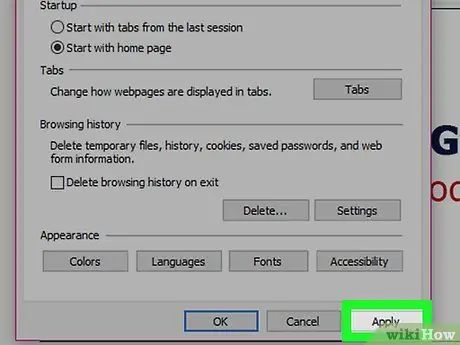
ደረጃ 5. ተግብር የሚለውን ጠቅ ያድርጉ ፣ ከዚያ ይምረጡ እሺ።
ከዚያ በኋላ ለውጦቹ ይቀመጣሉ እና በአሳሹ ላይ ይተገበራሉ።
ዘዴ 7 ከ 7: Safari
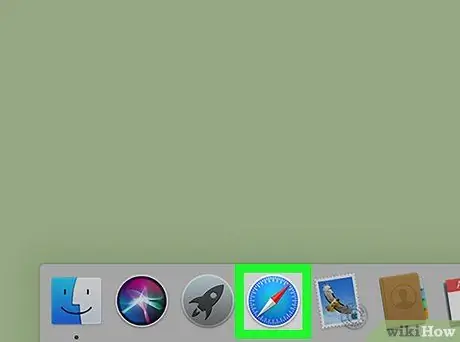
ደረጃ 1. Safari ን ይክፈቱ።
ይህ አሳሽ ብዙውን ጊዜ በ Dock of Mac ኮምፒተሮች ውስጥ በሚታየው በሰማያዊ ኮምፓስ አዶ ምልክት ተደርጎበታል።
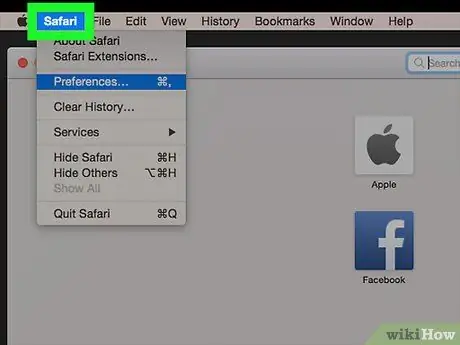
ደረጃ 2. የ Safari ምናሌን ጠቅ ያድርጉ።
በማያ ገጹ በላይኛው ግራ ጥግ ላይ ነው። ተቆልቋይ ምናሌ ከዚያ በኋላ ይከፈታል።
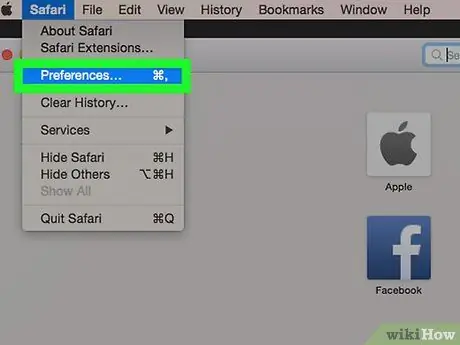
ደረጃ 3. ምርጫዎችን ጠቅ ያድርጉ…
ይህ አዝራር በተቆልቋይ ምናሌ ታችኛው ክፍል ላይ ይታያል።
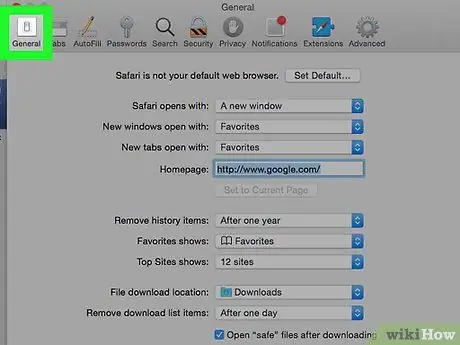
ደረጃ 4. ጠቅ ያድርጉ አጠቃላይ ትር
ይህ አማራጭ በ “ምርጫዎች” መስኮት በላይኛው ግራ ጥግ ላይ ይታያል።
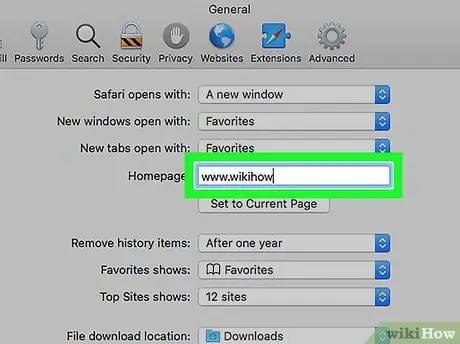
ደረጃ 5. በ "መነሻ ገጽ" መስክ ውስጥ ሊጠቀሙበት የሚፈልጉትን የጣቢያ አድራሻ ያስገቡ።
ይህ አምድ በአሳሹ መስኮት አናት ላይ ይታያል።
- አብዛኛዎቹ ጣቢያዎች “www. [ድር ጣቢያ].com” ቅርጸት ይጠቀማሉ። ሆኖም ፣ በ “.net” ወይም “.org” ጎራ ውስጥ አለመጠናቀቁን ለማረጋገጥ የጣቢያውን ዩአርኤል ሁለቴ ይፈትሹ።
- መስኩ ቀድሞውኑ በዩአርኤሎች ከተሞላ መጀመሪያ ሊጠቀሙበት የሚፈልጉትን አድራሻ ከመፃፍዎ በፊት መጀመሪያ ዩአርኤሉን ይሰርዙ።
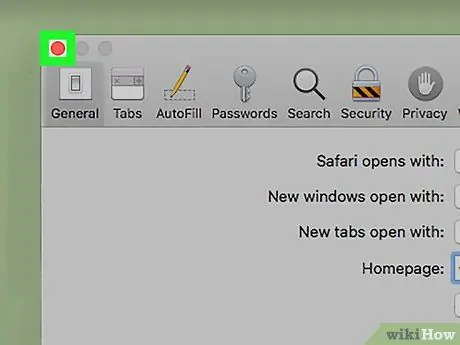
ደረጃ 6. “ምርጫዎች” የሚለውን መስኮት ይዝጉ።
ያስገቡት ጣቢያ እንደ ዋናው የሳፋሪ ገጽ ሆኖ ይቀመጣል።







